제가 온라인 교육 동영상 오픈마켓 유데미(Udemy)에 워드프레스 관련 동영상을 제작해서 업로드 하고 있는데요. 어떤 컴퓨터 화면 녹화 프로그램을 사용하고 마이크는 어떤 것을 사용하는지 그리고 편집 프로그램은 어떤 것을 사용하는지 포스팅하려고 합니다.
컴퓨터 화면 녹화 프로그램은 캠타시아 레코더 입니다. 캠타시아 프로그램을 설치하면 캠타시아 스튜디오와 캠타시아 레코더가 설치되는데요. 화면 녹화에는 캠타시아 레코더를 사용합니다. 빨간색 버튼을 클릭하면 화면에 숫자가 표시되고 3초 후에 녹화를 시작합니다.
유데미는 업로드 동영상 품질에 대한 기준이 있는데요. 비디오 화면 해상도는 최소한 HD 1280x720 이상 이어야 합니다. 모니터 전체 화면보다 줄여서 녹화할 경우 Custom에서 해상도를 확인해야 하는데요. 편집 하거나 저장할 때도 1280x720 을 지켜야 합니다.
Logitech G230 Stereo Gaming Headset
마이크는 게임용 헤드셋이 있어 별도로 구입하지 않고 그대로 사용하는데요. 유데미 품질 검사팀에서 별다른 이의를 제기하지 않았습니다. 검색을 해보니 유데미 강사들이 최고로 생각하는 마이크는 Blue Microphones Yeti USB Microphone 였습니다.
아마존 닷컴 링크 ▶ Blue Microphones Yeti USB Microphone - Blackout Edition
마이크는 다이나믹 마이크와 콘덴서 마이크 두 종류가 있는데요. 노래방에 있는 마이크는 다이나믹 마이크 이고 녹음실에 있는 마이크는 콘덴서 마이크 입니다. 게임용 헤드셋은 다이나믹 마이크이고 Blue Yeti 마이크는 콘덴서 마이크 입니다.
다이나믹 마이크는 주변 소음에 덜 민감하고 마이크에 가까운 소리를 잘 잡아 내지만 음질이 좋은 편은 아니라고 합니다. 반면에 콘덴서 마이크는 주변 소음에 민감하기 때문에 소음을 잘 관리해야 한다고 합니다. 파열음의 소리를 줄여주는 필터가 필요할 수 도 있다고 합니다.
프레젠테이션 프로그램으로 대부분은 파워포인트를 사용하는데요. 저는 구글 프레젠테이션을 사용합니다. 구글 프레젠테이션을 선택한 이유는 웹 프로그램이라 언제 어디서든 사용할 수 있고 공유도 가능하며 메뉴가 적어 사용법을 쉽게 익힐 수 있기 때문 이었습니다.
편집 프로그램은 캠타시아 스튜디오를 사용하는데요. 몇 개의 동영상을 편집하면서 기본적인 자르기, 붙이기, 화면전환, 줌인, 마우스 효과, 화살표 강조 등에 익숙해 졌습니다. 지금까지 컴퓨터 화면 녹화 및 편집프로그램 소개였습니다.
'IT인터넷 > 컴퓨터 기초지식' 카테고리의 다른 글
| 음악편집 프로그램 audacity 사용법 (7) | 2017.02.08 |
|---|---|
| 컴퓨터 화면캡쳐 프로그램 오픈캡쳐 사용법 (0) | 2016.06.08 |
| 캠타시아 사용법 ( 영상 녹화 및 편집 ) (0) | 2015.10.22 |
| 자막 한방에 사용법 과 smi 자막 만들기 (0) | 2015.10.13 |
| 구글포토 사용법 (0) | 2015.10.09 |








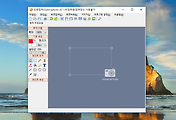


댓글